「お気に入りのYouTube動画を音楽として保存したい」と思ったことはありませんか?通勤中に音楽を聴きたい、作業用BGMとして活用したい――そんなときに便利なのがYouTube MP3変換ソフトです。しかし、「無料で安全に使えるの?」「どのソフトが一番音質がいいの?」と悩む方も多いはず。
本記事では、人気の無料YouTube MP3変換ソフトを8つ厳選し、それぞれの特徴や対応環境、変換スピードなどをわかりやすく比較・解説します。この記事を読めば、あなたにぴったりのMP3変換ソフトがきっと見つかります。
併せて読む:👉【無料&安全】YouTube MP3ダウンロードサイトおすすめ8選
Part 1.【比較まとめ】YouTube MP3変換ソフト一覧
YouTubeの音声をMP3として保存したいとき、まず大切なのは安全で自分の環境に合った変換ソフトを選ぶことです。ここでは、主要なYouTube MP3変換フリーソフトを比較表にまとめました。
対応OS、料金体系、日本語対応の有無、そして各ソフトの特徴をチェックして、あなたにとってベストなソフトを見つけてください。
| ソフト名 | 対応OS | 利用料金 | 特徴 | 日本語対応 |
| FliFlik UltConv | Windows / Mac | 無料版あり(有料機能あり) | 高画質・高速ダウンロード・多形式対応を備える | ✔️ |
| Freemake Video Downloader | Windows | 無料版あり(有料機能あり) | YouTube以外にも10,000以上のサイトに対応。UIが初心者向け | 🔺(一部日本語) |
| 4K Video Downloader | Windows / Mac / Linux | 基本無料(有料版あり) | 高音質でプレイリスト一括変換可能。広告なしで使いやすい | ✔️ |
| WinX YouTube Downloader | Windows | 完全無料 | 軽量で高速ダウンロード。4K動画にも対応 | ✔️ |
| ClipGrab | Windows / Mac / Linux | 完全無料 | シンプルな操作性。ダウンロード時にフォーマット選択可能 | ✔️ |
| TokyoLoader | Windows | 完全無料 | 国産ソフト。ニコニコ動画など日本サイトにも強い | ✔️ |
| Craving Explorer | Windows | 無料(広告あり | 日本の老舗ダウンローダー。ブラウザ型で使いやすい | ✔️ |
| Any Video Converter Free | Windows / Mac | 無料版あり(有料機能あり) | 多機能。DVD変換や動画編集機能も搭載 | ✔️ |
Part 2.【厳選】YouTube MP3変換フリーソフトおすすめ7選
ここでは、2026年現在も安定して利用できるYouTube MP3変換フリーソフトを8つ厳選してご紹介。
それぞれのソフトについて、「変換スピード」「出力形式」「音質選択の自由度」などのポイントを中心に、実際の使いやすさや向き・不向きを丁寧に解説します。特徴をじっくり比較して、理想の変換ソフトを選びましょう。
🥇1位|FliFlik UltConv

- YouTube動画を数秒でMP3に変換。作業効率を重視する方に最適
- 最大320kbpsの高音質MP3に対応し、音楽の細部までクリアに再現
- MP3以外にもMP4、WAV、AACなど豊富な音声・動画形式に対応
- 操作が直感的で、URLを貼り付けるだけのシンプル設計
- プレイリストや一括変換にも対応し、効率よく保存できる
- 10,000以上の動画共有サイトに対応(YouTube、Vimeo、Dailymotionなど)
FliFlik UltConvは、使いやすさと機能性を両立した高性能なYouTube MP3変換ソフトです。YouTubeの動画URLをコピーして貼り付けるだけで、数クリックでMP3ファイルへの変換が完了します。変換速度が非常に速く、音質も最大320kbpsまで選べるため、高音質で音楽を楽しみたい方にも最適です。
広告表示がなく、初心者でも直感的に操作できる設計のため、ストレスなくYouTubeからお気に入りの音楽をMP3として保存できます。さらに、プレイリストの一括変換、複数動画の同時処理にも対応しており、時間をかけずに大量の音源を保存できます。
| MP3変換スピード | 高速 |
| 出力形式 | MP3, MP4, WAV、AACなど |
| 音質選択 | 最大320kbps |
| 一括変換 | ✔️ |
| プレイリスト対応 | ✔️ |
▼ YouTube動画をMP3形式に変換する方法
手順 1 公式サイトからソフトをダウンロードして、画面の案内に従ってインストールします。
手順 2 メイン画面で「ダウンロード」タブを選びます。画面左下の「にダウンロードする」をクリックし、「MP3」を選択します。
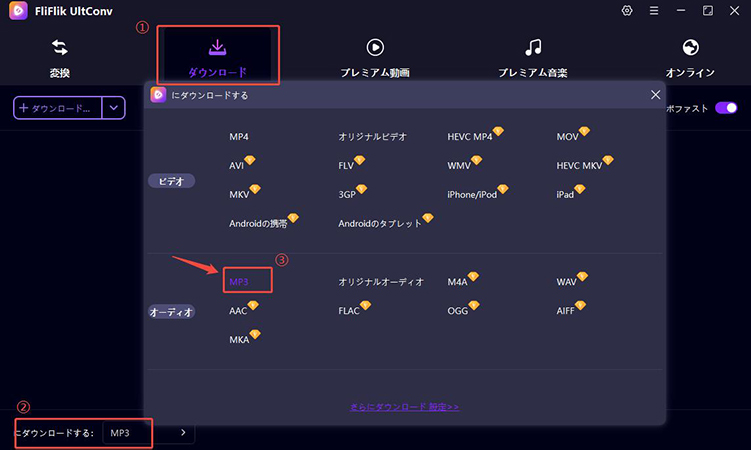
手順 3 ブラウザで対象のYouTube動画を開き、アドレスバーからURLをコピーします。
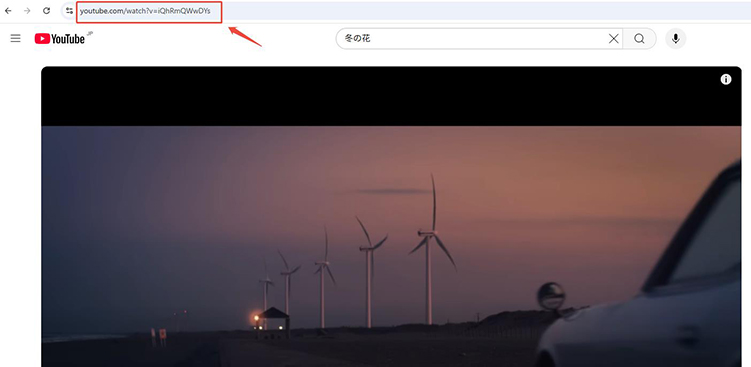
手順 4 ソフトの入力欄にURLをペーストし、「ダウンロード」ボタンをクリックして変換と保存が開始されます。
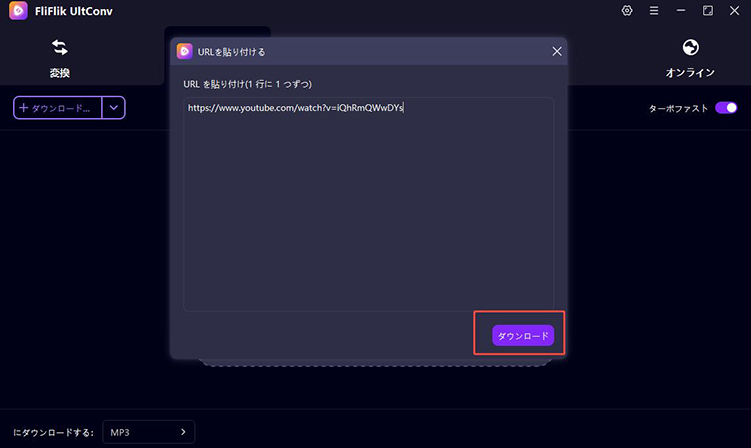
手順 5 指定したフォルダに音声ファイルが保存され、オフライン再生や他デバイスへの転送が可能になります。
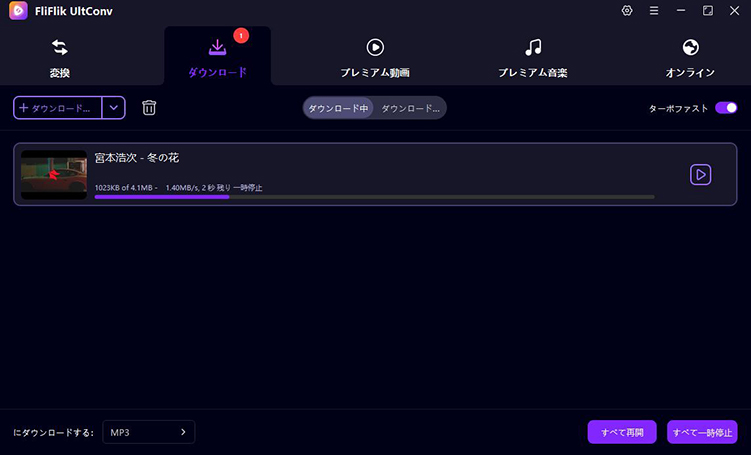
🥈2位|Freemake Video Downloader
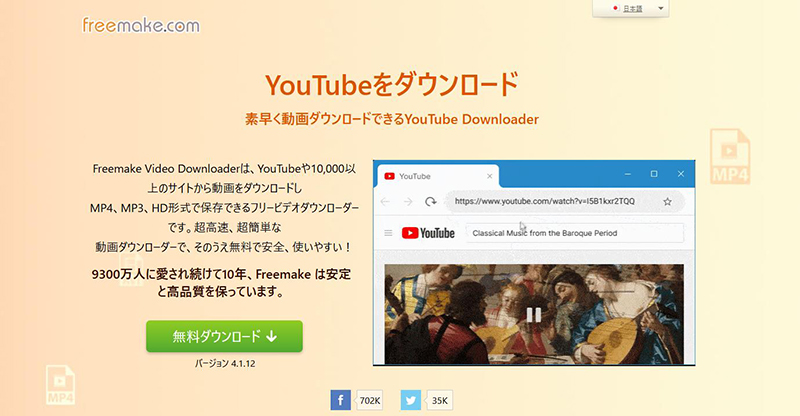
Freemake Video Downloaderは、YouTubeをはじめとする10,000以上の動画サイトに対応した高機能ソフトです。直感的なインターフェースと安定した動作が特長で、初めてMP3変換をする人でも安心して使えます。YouTubeからのMP3変換はもちろん、動画のまま保存したり、画質や音質を自由に選べる点も魅力。
有料版にアップグレードすると、変換スピードの制限が解除され、より快適に利用できますが、基本的な機能は無料でも十分に使えます。
| MP3変換スピード | 普通(有料で高速) |
| 出力形式 | MP3, MP4, AVI, WMV |
| 音質選択 | 最大320kbps |
| 一括変換 | ❌(1件ずつ対応) |
| プレイリスト対応 | ✔️(一括ダウンロード可能) |
- 初心者にもわかりやすい画面設計
- 多くの動画サイトに対応している
- 音質や保存形式を細かく選べる
- プレイリストごとにMP3変換可能
- 基本機能は無料で使える
- 無料版は変換速度に制限がある
- 一括URL変換には非対応
- インストール時に広告ソフトが同梱されることがある
- Windows専用でMacには非対応
- 日本語表記が一部だけでやや使いづらい場面がある
🥉3位|4K Video Downloader
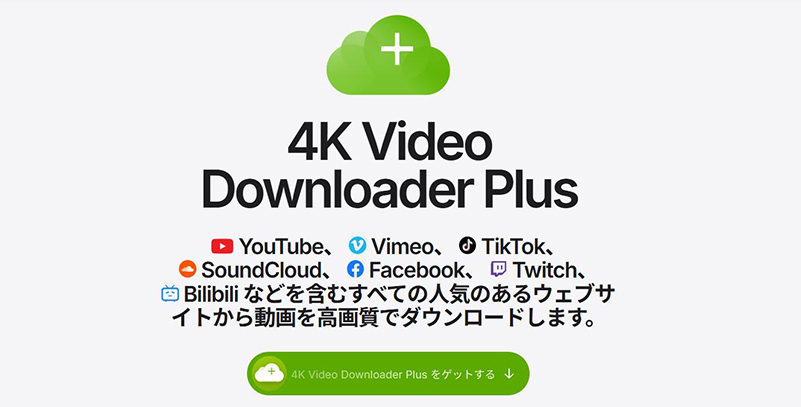
4K Video Downloaderは、安定した動作と高音質変換に定評のある人気ソフトです。YouTubeの動画やプレイリストを丸ごとMP3に変換できるほか、字幕付きの動画保存やM4A、OGG形式への変換にも対応しています。
無料版でも十分に多機能で、広告表示も少なく、快適に使えるのが魅力。シンプルながら柔軟性があり、個人利用には非常におすすめの一本です。
| MP3変換スピード | 高速 |
| 出力形式 | MP3、M4A、OGG |
| 音質選択 | 可能(128~320kbps) |
| 一括変換 | ✔️ |
| プレイリスト対応 | ✔️ |
- 高音質MP3での保存が可能
- プレイリストの一括変換に対応
- 広告なしのクリーンな操作画面
- Windows/Mac/Linuxすべてに対応
- 無料版でも機能が充実している
- 無料版では1日あたりのダウンロード数に制限あり
- 一部の機能は有料ライセンスが必要
- インストール時に若干時間がかかる
- インターフェースがやや英語寄りで慣れが必要
4位|WinX YouTube Downloader
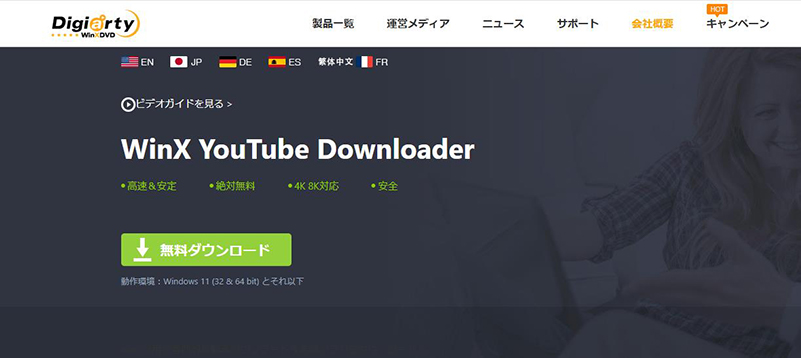
WinX YouTube Downloaderは、動作の軽さと高速なダウンロード処理が特長の無料ソフトです。MP3変換の機能も備えており、初心者から中級者まで幅広いユーザーにおすすめ。特に「ダウンロードのスピードを重視したい」方に向いています。
4KやHD画質の動画ダウンロードにも対応しており、PCの負荷を抑えながら安定して使える点も大きな魅力です。ただし、音質の細かい設定やプレイリストの一括変換などには対応していないため、用途を絞って使いたい人向けといえるでしょう。
| MP3変換スピード | 高速 |
| 出力形式 | MP3、MP4、FLV、WebM |
| 音質選択 | 不可(192kbps前後で固定) |
| 一括変換 | ❌ |
| プレイリスト対応 | ❌ |
- 軽量かつ高速な変換処理
- 操作が非常にシンプル
- 4K動画のダウンロードにも対応
- 完全無料で広告が少ない
- 初心者でも直感的に使える
- 音質の細かい設定ができない
- プレイリストの一括変換に非対応
- 出力形式の種類はやや限定的
- Windows専用(Mac非対応)
- MP3への変換は内部処理のため若干わかりづらい
5位|ClipGrab
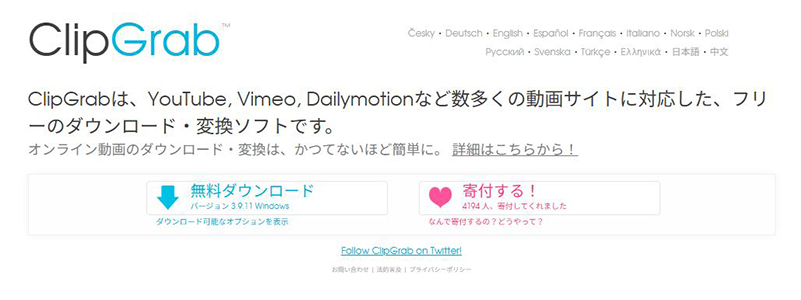
ClipGrabは、操作のわかりやすさと軽快な動作が魅力のオープンソースソフトです。YouTubeの動画URLを貼り付けるだけで、すぐにMP3や他の音声形式に変換できます。インストールも軽く、古いPCでも問題なく動作するのがポイント。
変換前に音質や出力形式を選べるため、必要最低限の機能で十分というユーザーに向いています。ただし、プレイリストの一括変換や高機能なカスタマイズには対応していないため、シンプルに使いたい人にぴったりの一本です。
| MP3変換スピード | 普通 |
| 出力形式 | MP3、OGG、M4A |
| 音質選択 | 可能(128〜256kbps) |
| 一括変換 | ❌ |
| プレイリスト対応 | ❌ |
- 軽量で動作が安定している
- 操作が非常にシンプルで初心者に優しい
- 出力形式や音質を選べる
- 完全無料で広告なし
- Windows・Mac・Linux対応
- プレイリストの一括変換には非対応
- 日本語非対応(英語インターフェース)
- 最新のYouTube仕様変更に追いつけないことがある
- 高度な設定や編集機能はない
- 大量ダウンロードには不向き
6位|TokyoLoader
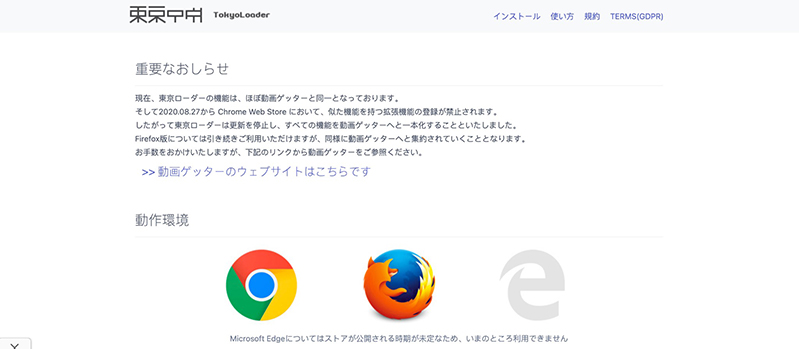
TokyoLoaderは、日本製のダウンロード支援ソフトで、YouTubeだけでなくニコニコ動画やDailymotionなど国内向けのサービスにも幅広く対応しています。シンプルな設計と日本語フル対応のUIで、パソコンが苦手な人でも使いやすいのが特徴です。
一部ブラウザ拡張との連携でMP3変換が可能で、複数URLをまとめて処理する機能もあります。ただし今後は全ての機能が動画ゲッターと一本化されるため注意しましょう。
| MP3変換スピード | 普通 |
| 出力形式 | MP3、AAC、M4A |
| 音質選択 | 可能(128〜320kbps) |
| 一括変換 | ✔️ |
| プレイリスト対応 | ❌ |
- 国産&日本語完全対応で安心
- 国内サービスとの相性が良い
- 操作が直感的で覚えやすい
- ブラウザ連携によるMP3変換に対応
- 複数URLの一括変換が可能
- 動作が不安定になることがある
- プレイリストの一括変換は不可
- アップデート頻度が少なめ
- MP3変換にはブラウザとの連携が必要
- Windows専用(Mac非対応)
7位|Craving Explorer
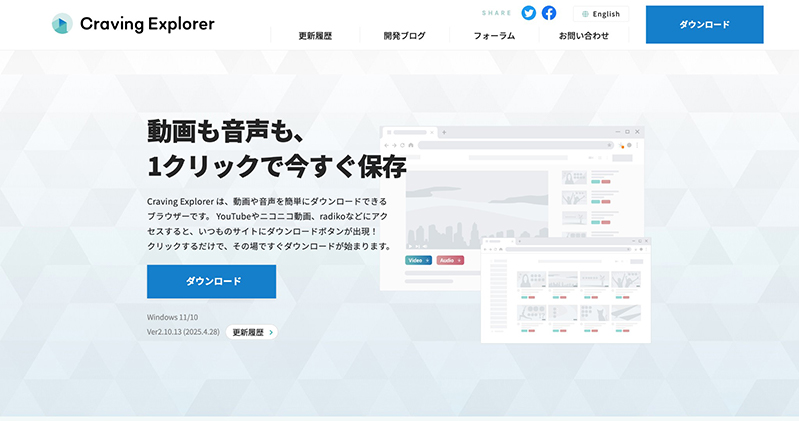
Craving Explorerは、ブラウザとダウンローダーが一体化したソフトで、YouTubeなどの動画を直接再生しながらMP3へ変換できます。完全無料で利用可能、しかも日本語UIで初心者でも迷わず操作できる点が魅力です。
保存時に音声・動画の形式を選択でき、変換処理も安定しています。ただし広告がやや多く、複数変換やプレイリスト対応といった高度な機能はありません。
| MP3変換スピード | 普通 |
| 出力形式 | MP3、AAC、MP4など |
| 音質選択 | 自動または選択可 |
| 一括変換 | ❌ |
| プレイリスト対応 | ❌ |
- ブラウザ一体型で直感的に使える
- 日本語完全対応
- 音質選択や保存形式を柔軟に設定可能
- 安定した動作と変換品質
- 無料で利用できる
- 広告が多く、やや煩雑な印象
- 一括変換やプレイリスト対応なし
- アップデート頻度がやや低い
- Windowsのみ対応
- 古いバージョンを使っていると変換エラーが出ることも
8位|Any Video Converter Free
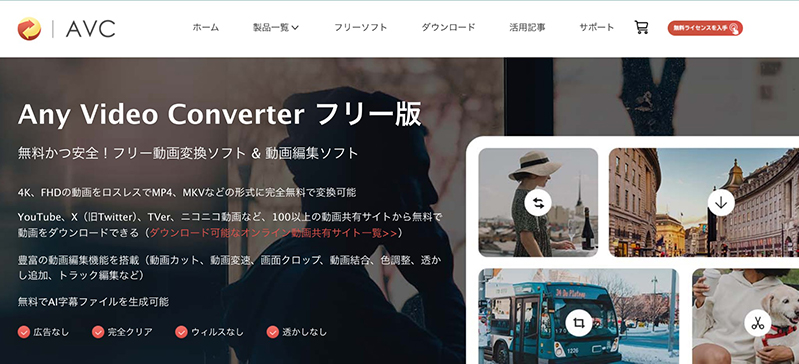
Any Video Converter Freeは、動画編集やDVD変換機能まで備えたオールインワン型の高機能フリーソフトです。YouTubeからのMP3変換はもちろん、AAC、FLAC、WMAなどさまざまな形式への変換に対応しており、音質も細かく調整可能。
プレイリストの一括変換やバッチ処理にも対応しているため、音楽ファイルを大量に保存したい人にも適しています。多機能なぶん操作に少し慣れが必要ですが、中〜上級者にとっては非常に便利なソフトです。
| MP3変換スピード | 普通 |
| 出力形式 | MP3、AAC、FLAC、WMA、OGG など |
| 音質選択 | 可能(128〜320kbps) |
| 一括変換 | ✔️ |
| プレイリスト対応 | ✔️ |
- 出力形式が非常に豊富
- 一括変換&プレイリスト変換に対応
- 動画編集やDVD作成機能も搭載
- 高音質の設定も可能
- 無料でここまでできるのは貴重
- 広告やアップセル表示がやや多い
- 初心者にはやや操作が難しく感じる場合も
- インストールに時間がかかる
- 起動時の動作がやや重たいことがある
- 一部の形式で細かな調整が必要
まとめ
YouTubeの音声をMP3として保存したいとき、自分に合った変換ソフトを選ぶことが成功のカギです。今回ご紹介した8つのフリーソフトは、いずれも2026年現在も安定して使える人気ツールばかり。変換スピード、出力形式、操作のしやすさなどを比較しながら、自分の目的やパソコン環境に合ったソフトを見つけてみてください。中でも、、FliFlik UltConvは高速・高音質・広告なしと三拍子揃った非常にバランスの良いYouTube MP3変換ソフトです。初心者にも扱いやすく、プレイリストの一括変換にも対応しているため、効率よく音楽を保存したい方に特におすすめです。
YouTube MP3変換ソフトに関するよくある質問
1. YouTubeの動画をMP3に変換するのは合法ですか?
YouTubeの利用規約では、動画のダウンロードや変換は基本的に禁止されています。ただし、自分がアップロードした動画や著作権フリーのコンテンツであれば、法律的にも問題ないことがあります。違法アップロードされた動画の変換・保存は著作権侵害となる恐れがありますので注意が必要です。
2. YouTubeからMP3に変換すると音質は落ちる?
MP3は圧縮形式のため、多少の音質劣化は避けられません。ただし、320kbpsの高ビットレートに対応している変換ソフトを使えば、YouTubeの音源に近い高音質で保存可能です。音質を重視するなら、出力設定を確認しましょう。
3. スマホでYouTubeの動画をMP3に変換する方法は?
スマートフォンでもMP3変換は可能です。ただし、App StoreやGoogle Playの規約により、YouTubeダウンロード系のアプリは制限されている場合があります。iPhoneでは「Documents」アプリとオンラインサイトを組み合わせる方法、Androidではブラウザ型の変換サイトや専用アプリを使う方法が主流です。
